Vil du heve dine bilder i Photoshop og eksperimentere med kreative filtre? Filtergalleriet gir deg et bredt spekter av alternativer for å omdanne selv enkle bilder til kunstverk. Med bare noen få klikk kan du fundamentalt endre utseendet på bildene dine, uansett hvilken kvalitet de opprinnelig hadde. La oss sammen utforske filtergalleriet og finne de beste filtrene for prosjektene dine.
Viktige innsikter Filtergalleriet i Photoshop lar deg hente mer ut av enkle bilder. Eksperimenter med ulike filtre og justeringer for å skape dine personlige kunstverk. Hvert bilde krever individuelle innstillinger, så vær ikke redd for å være kreativ og prøve forskjellige kombinasjoner.
Trinn-for-trinn-guide til bruk av filtergalleriet
Velg og åpne bilde Først åpner du Photoshop og laster inn bildet du ønsker å redigere. Som eksempel har vi valgt et bilde tatt med en iPhone. Ved første øyekast ser det bra ut, men zoomer du inn, ser du den lavere kvaliteten. Denne typen bilde er perfekt for å eksperimentere med filtergalleriet.
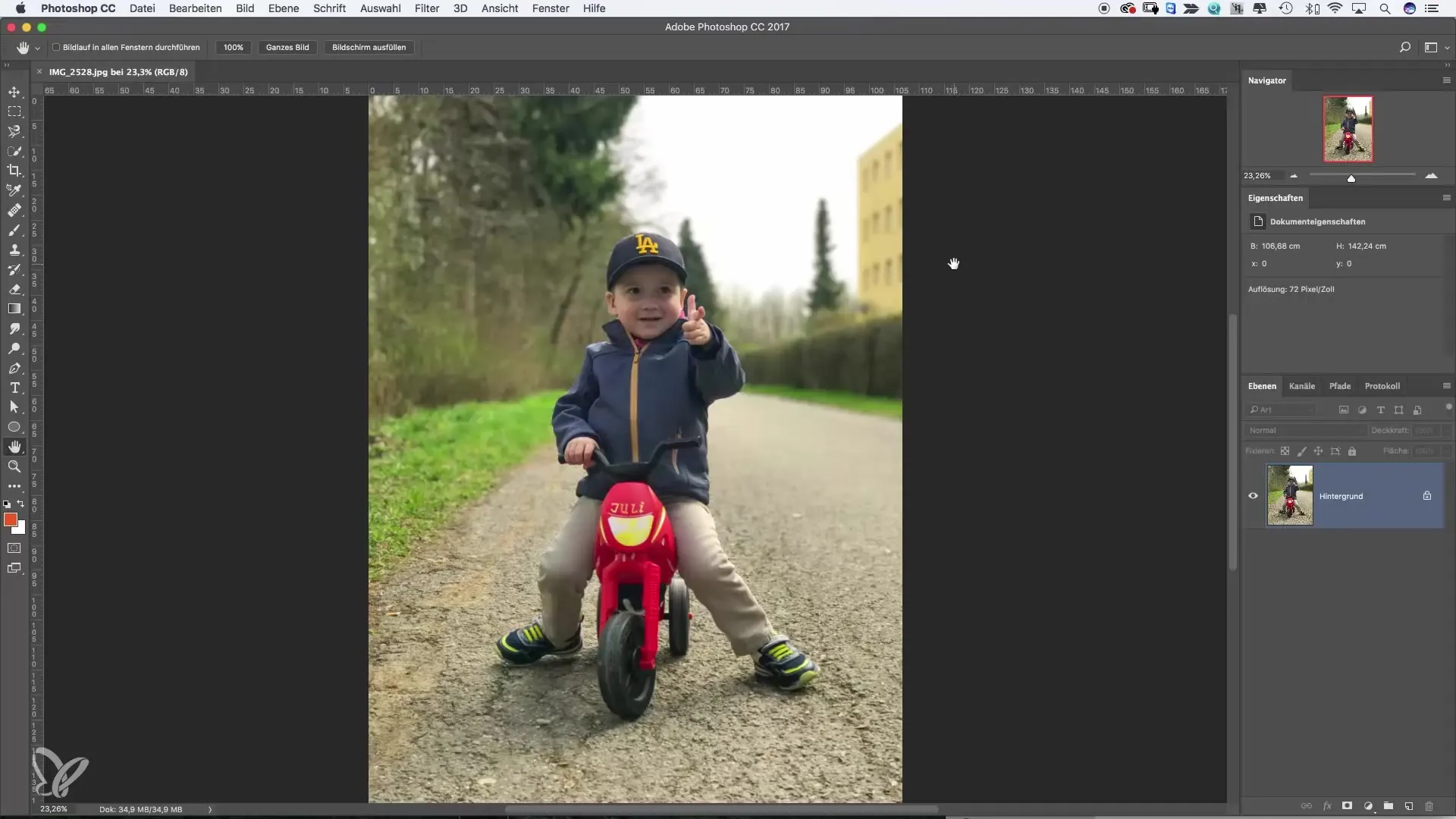
Tilgang til filtergalleriet Gå til "Filter" i den øverste menylinjen, og velg deretter "Filtergalleri". Et nytt vindu åpnes; det kan se litt forvirrende ut til å begynne med, da bildet zoomer kraftig inn. For å få en bedre oversikt, zoom litt ut til du ser hele bildet.
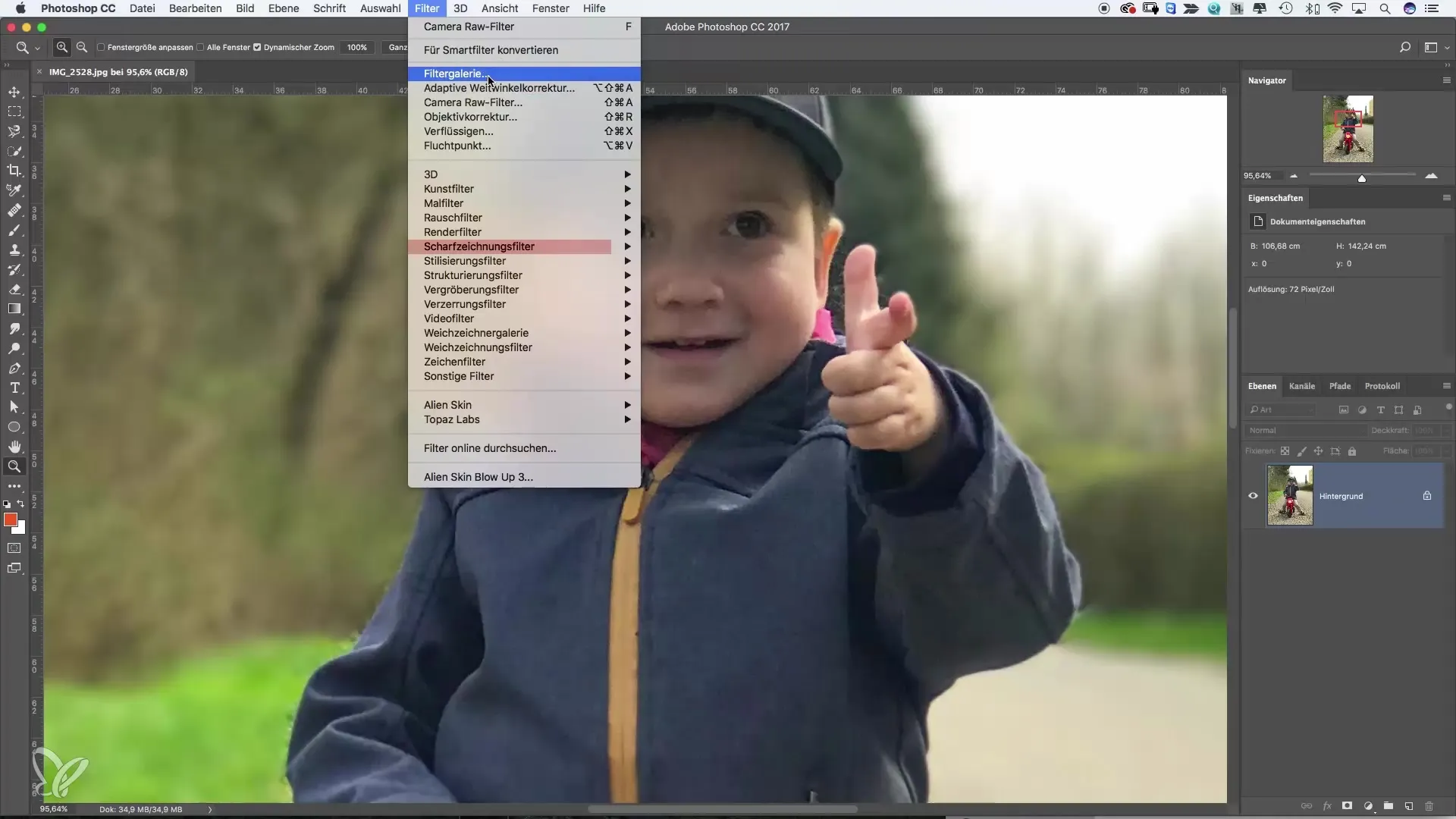
Første filter: Tegnefilter Begynn med tegnefiltrene ved å for eksempel velge "Stempel-filteret". Dette filteret gir bildet ditt et spesielt utseende som kreativt skjuler kvaliteten. Du kan justere glatting, detaljer og lysstyrke for å oppnå det beste resultatet for bildet ditt. Eksperimenter med innstillingene for å se hvilken effekt du kan oppnå.
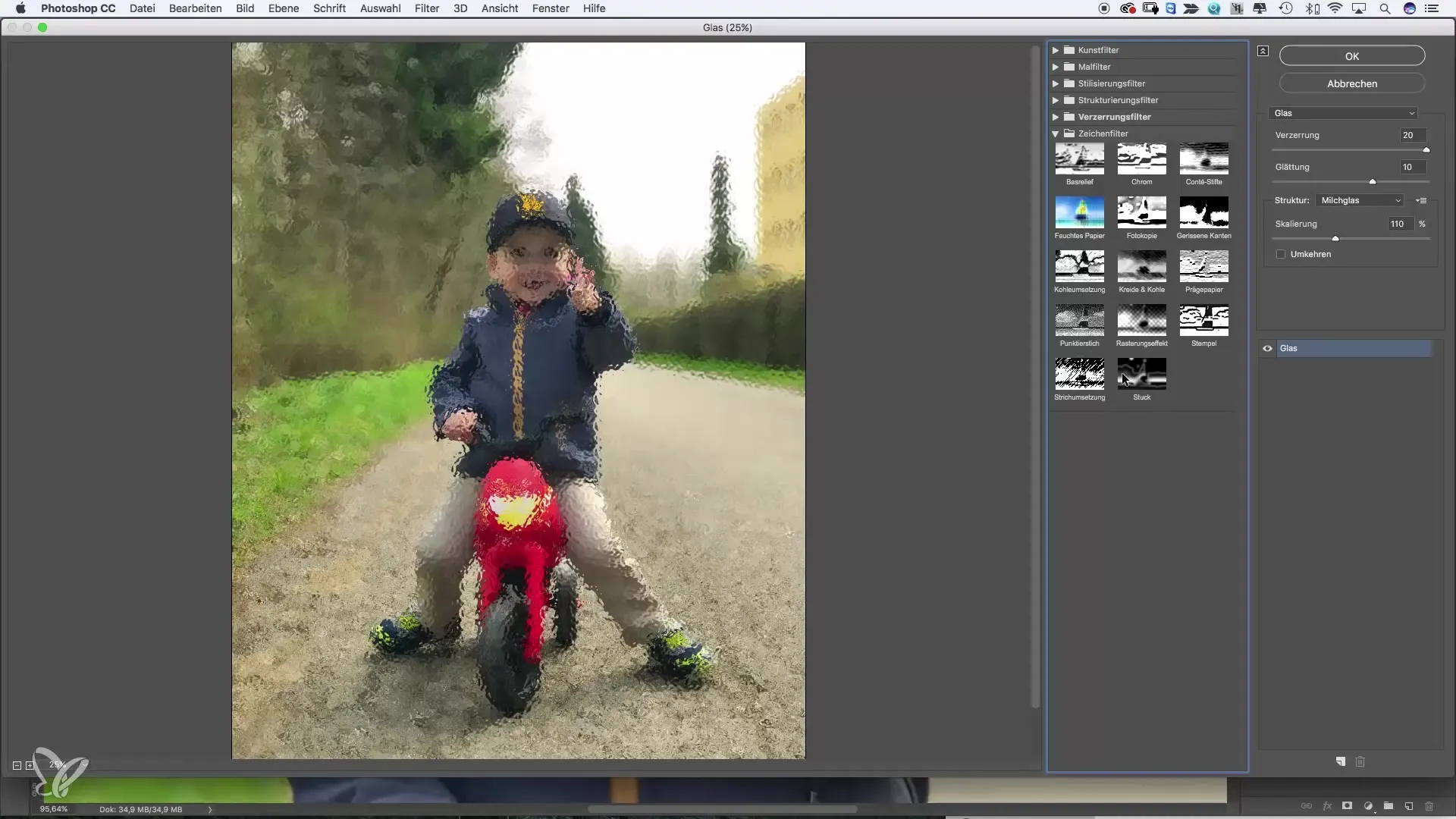
Forvrengningsfiltre Etter å ha eksperimentert med tegnefiltrene, ta en titt på forvrengningsfiltrene. De er spesielt nyttige når du ønsker å oppnå en spesifikk effekt, for eksempel inntrykket av at et bilde står bak et glassvindu. Også her kan du justere innstillingene for å oppnå ønsket resultat.
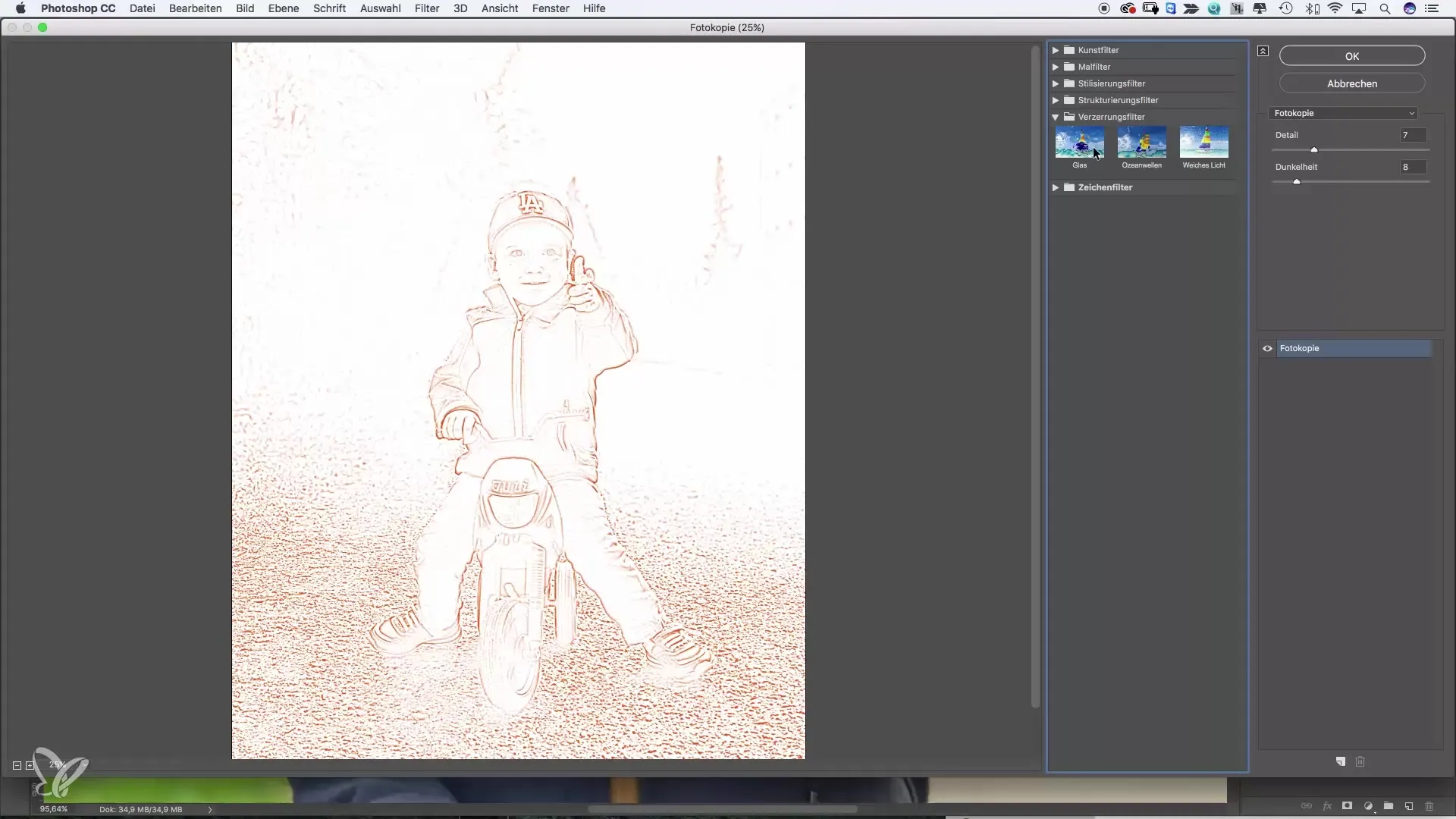
Strukturfiltre Nå går vi videre til strukturfiltrene. Spesielt interessant er "Kunstglass-mosaikk"-filteret, som du kan tilpasse ved å endre fugbredde og størrelsen på mosaikkbitene. Dette filteret kan gi bildet ditt en helt ny dimensjon, slik at det blir mer abstrakt og kunstnerisk. Sørg for at innstillingene passer til motivet ditt.
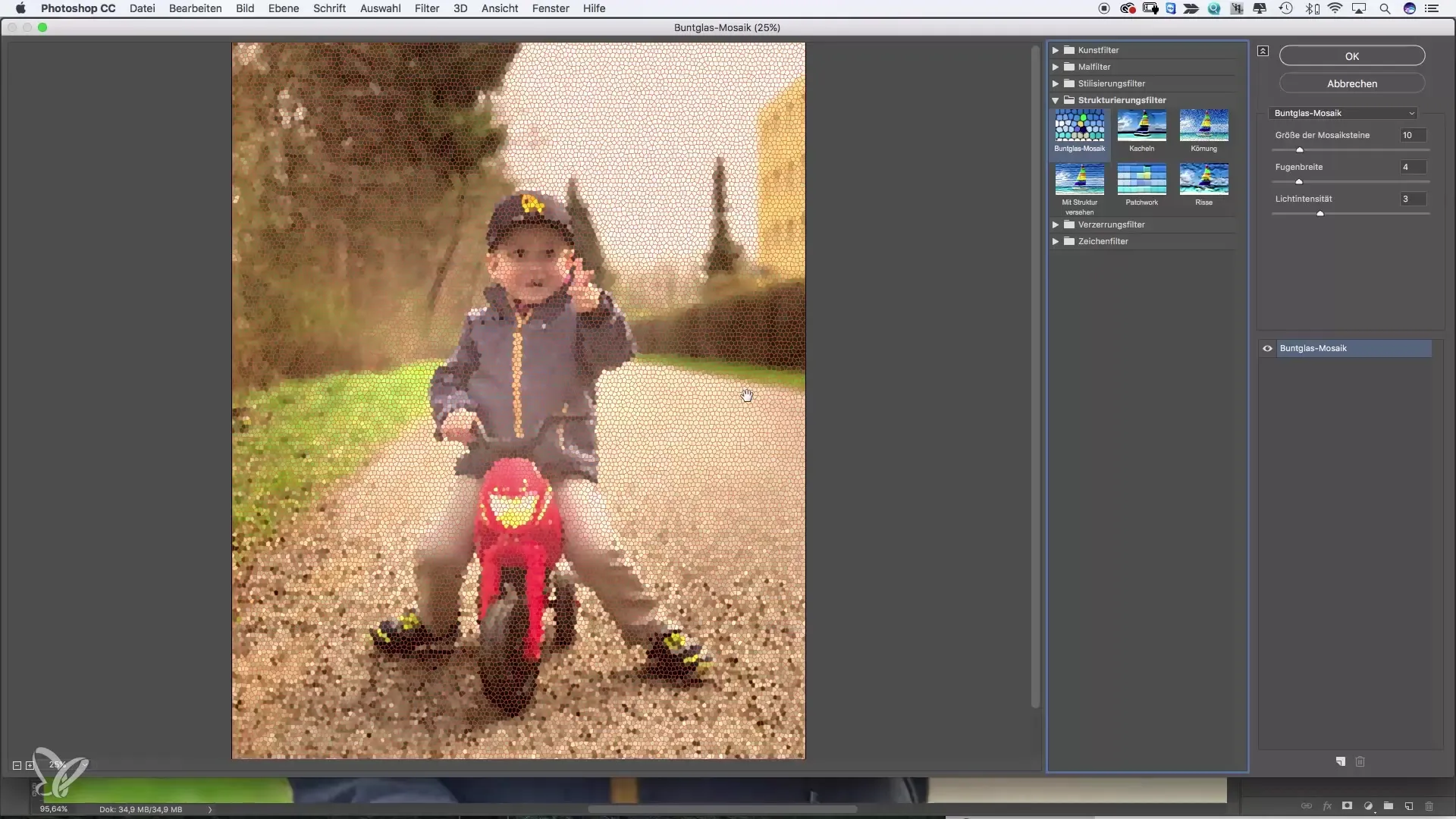
Malerifiltre Malefiltrene er spesielt kreative. Et eksempel på dette er "Sprøyte"-filteret, som skaper en kunstnerisk strømlinjeutseende. Du kan gjøre justeringer som linjelengde og sprøytens radius for å oppnå ulike kunstneriske effekter. Lek med det til du finner en effekt du liker.
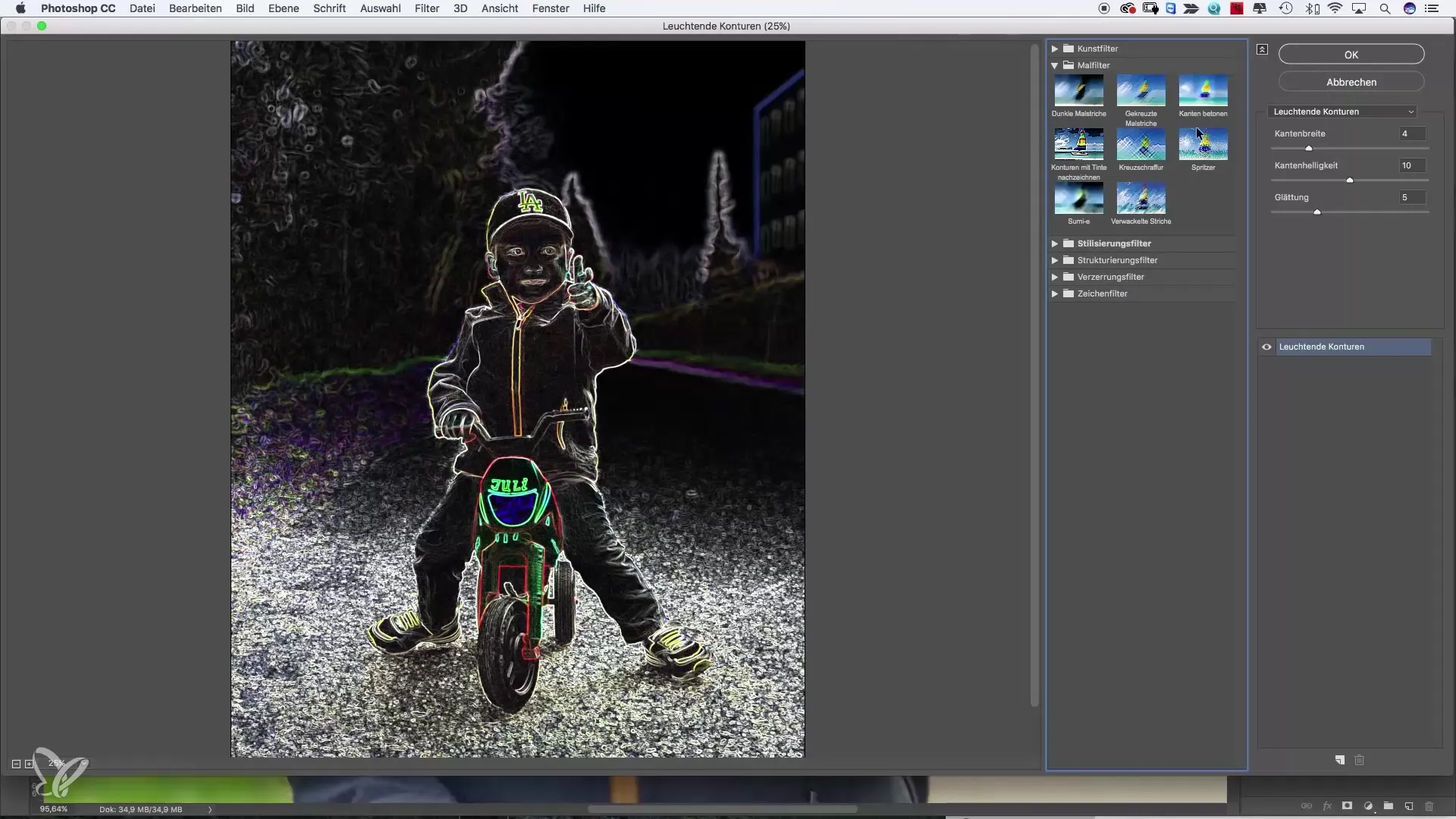
Comic- og tegneserieeffekter Et spesielt underholdende filter er "Tegneserie"-utseendet. Med dette filteret kan du gi bildet ditt et morsomt, tegneserieaktig preg. Vær oppmerksom på kantstyrken og opaciteten for å oppnå det ønskede utseendet. Du vil bli overrasket over hvor bra enkle bilder kan se ut når de blir til en tegneserie.
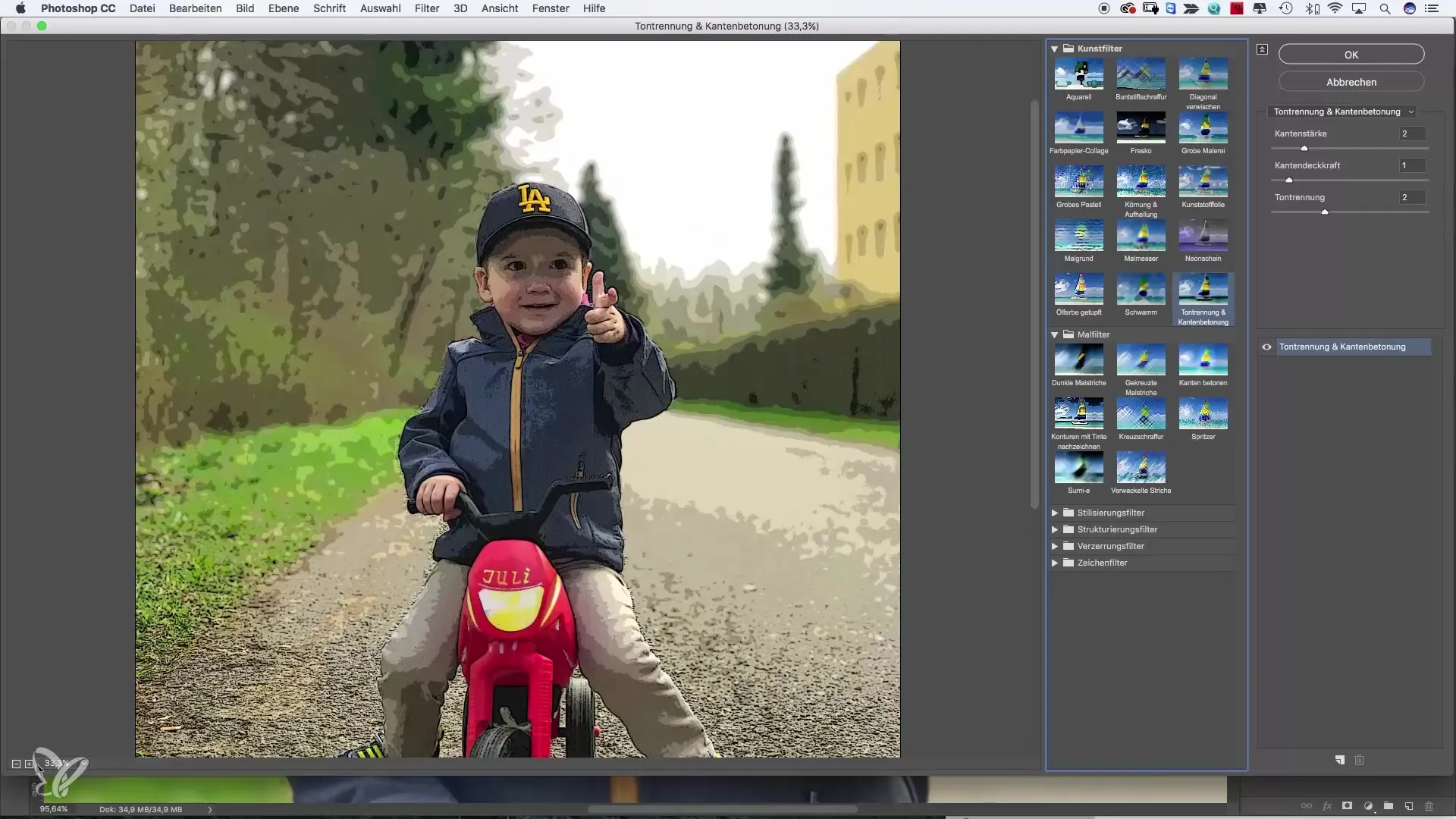
Avslutning av eksperimentene Etter at du har lekt med forskjellige filtre og innstillinger, se på de ulike effektene og velg den du liker best. Husk at det ikke finnes perfekte innstillinger – alt er en smakssak og avhenger av bildet ditt.
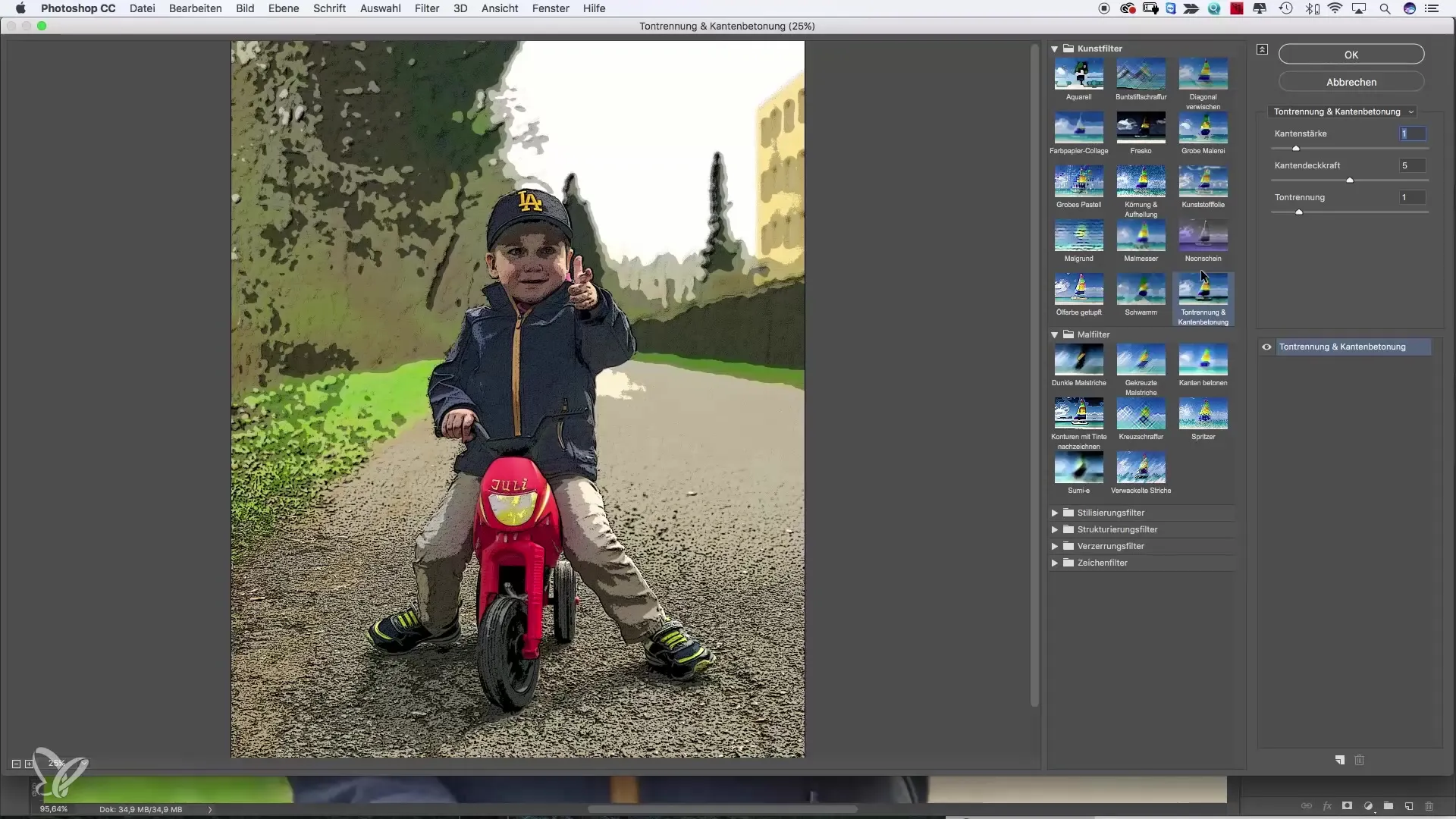
Oppsummering – Filtergalleri i Photoshop: Kreativ design for imponerende bilder
Filtergalleriet i Photoshop gir deg muligheten til å lage unike kunstverk av enkle bilder. Eksperimenter med ulike filtre og justeringer for å oppnå de beste resultatene og utvikle din personlige stil. Ikke glem å fortsette å øve på dine nye ferdigheter og stadig oppdage nye teknikker.
Vanlige spørsmål
Hvilke typer filtre finnes i filtergalleriet?Det finnes en rekke filtre, som tegnefiltre, forvrengningsfiltre, strukturfiltre og malefiltre.
Kan jeg tilpasse filtrene?Ja, hvert filter kan tilpasses dine behov for å oppnå ulike effekter.
Er filtrene bare egnet for dårlige bilder?Nei, du kan bruke filtrene på alle typer bilder for å oppnå kreative effekter.
Hvordan lagrer jeg de redigerte bildene?Du kan enkelt lagre ditt redigerte bilde ved å klikke på "Fil" og deretter på "Lagre som".
Kan jeg også bruke filtergalleriet for profesjonelle bilder?Absolutt! Filtergalleriet kan også brukes på høyoppløselige bilder for å skape interessante effekter.


